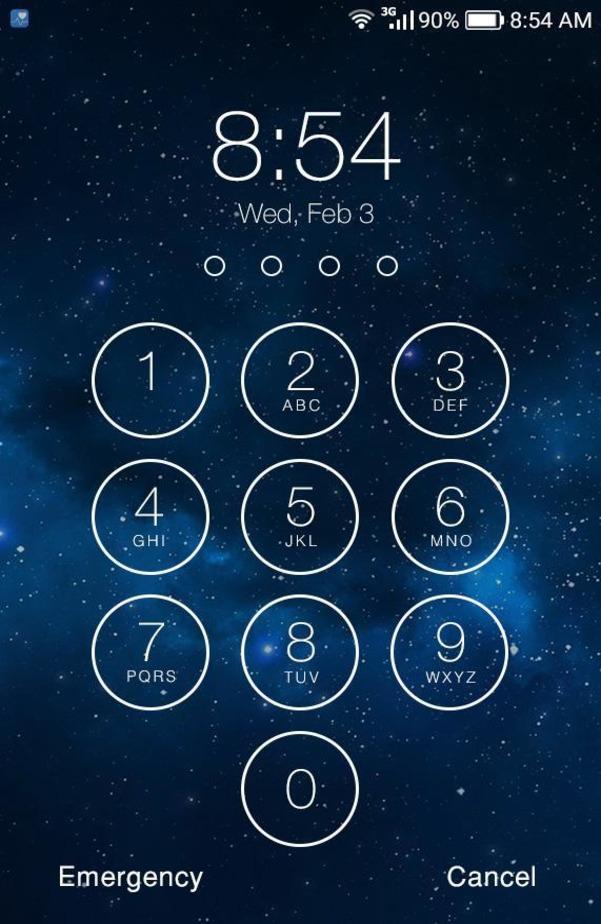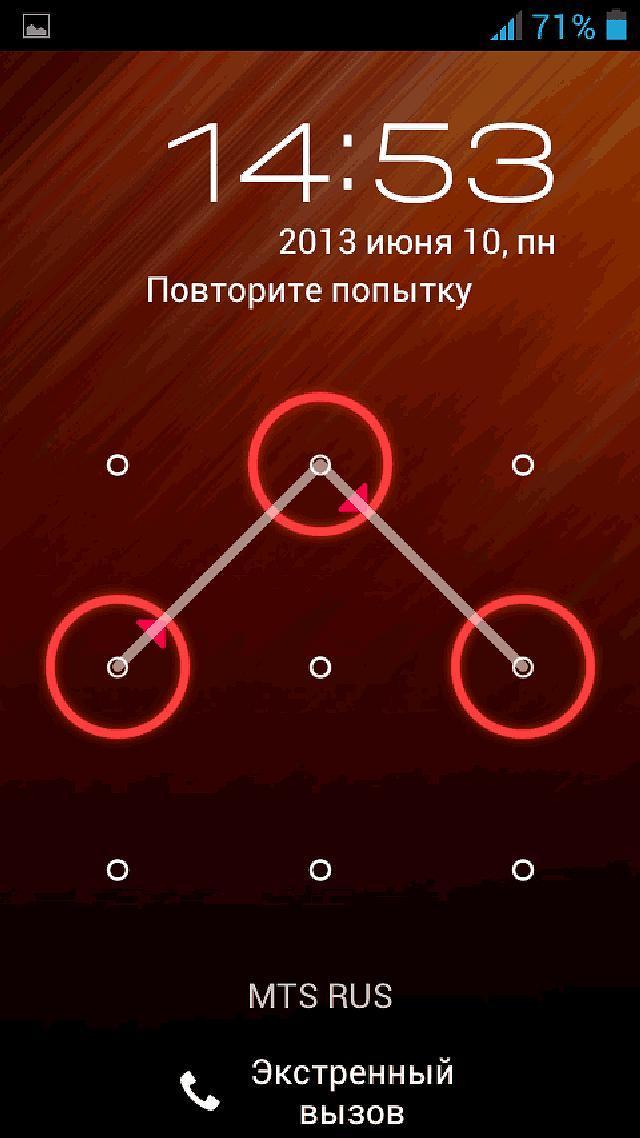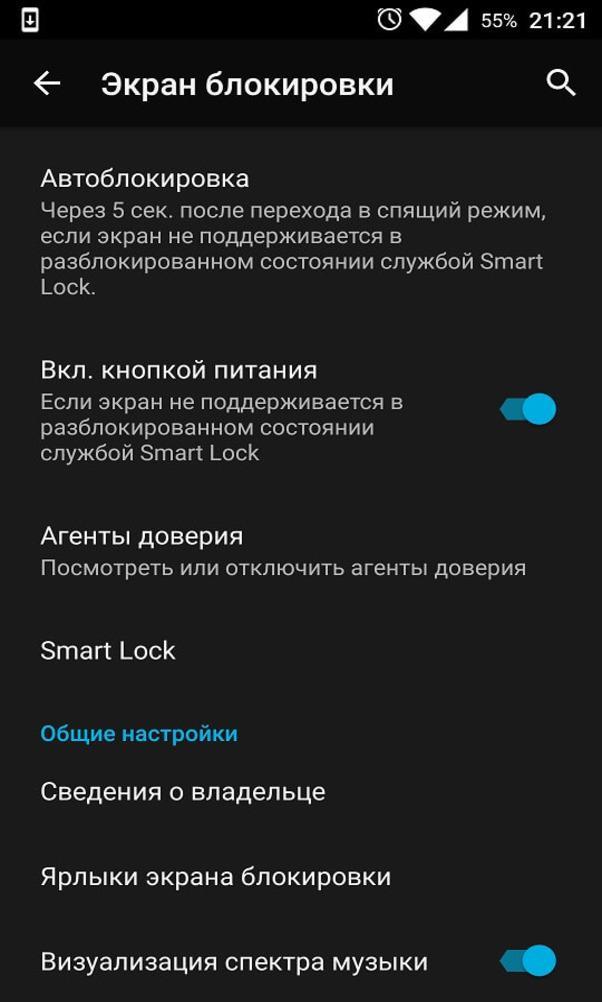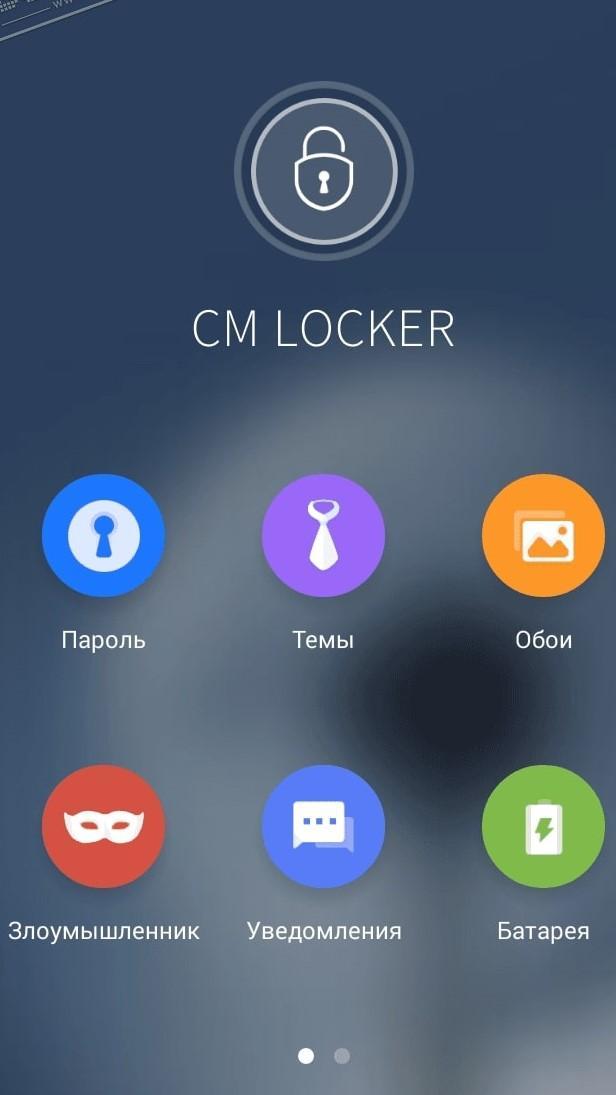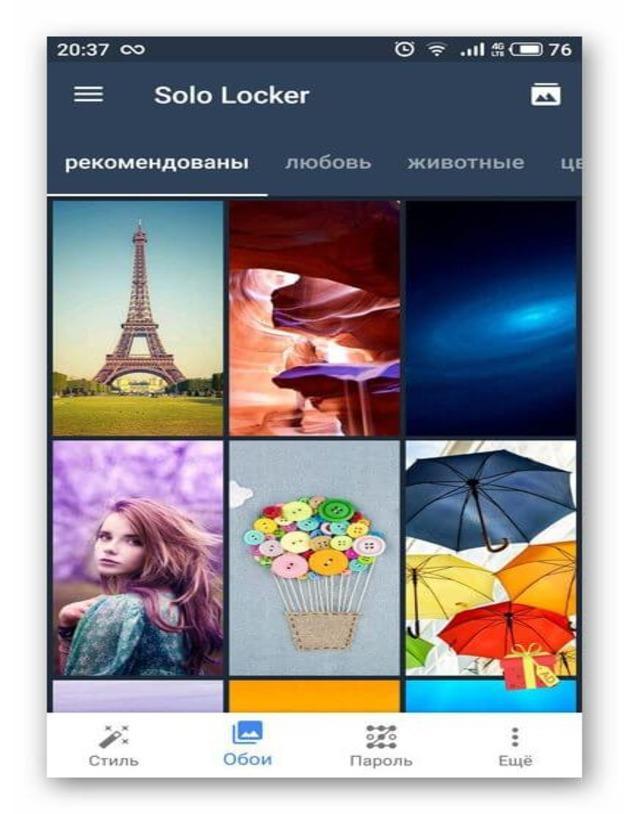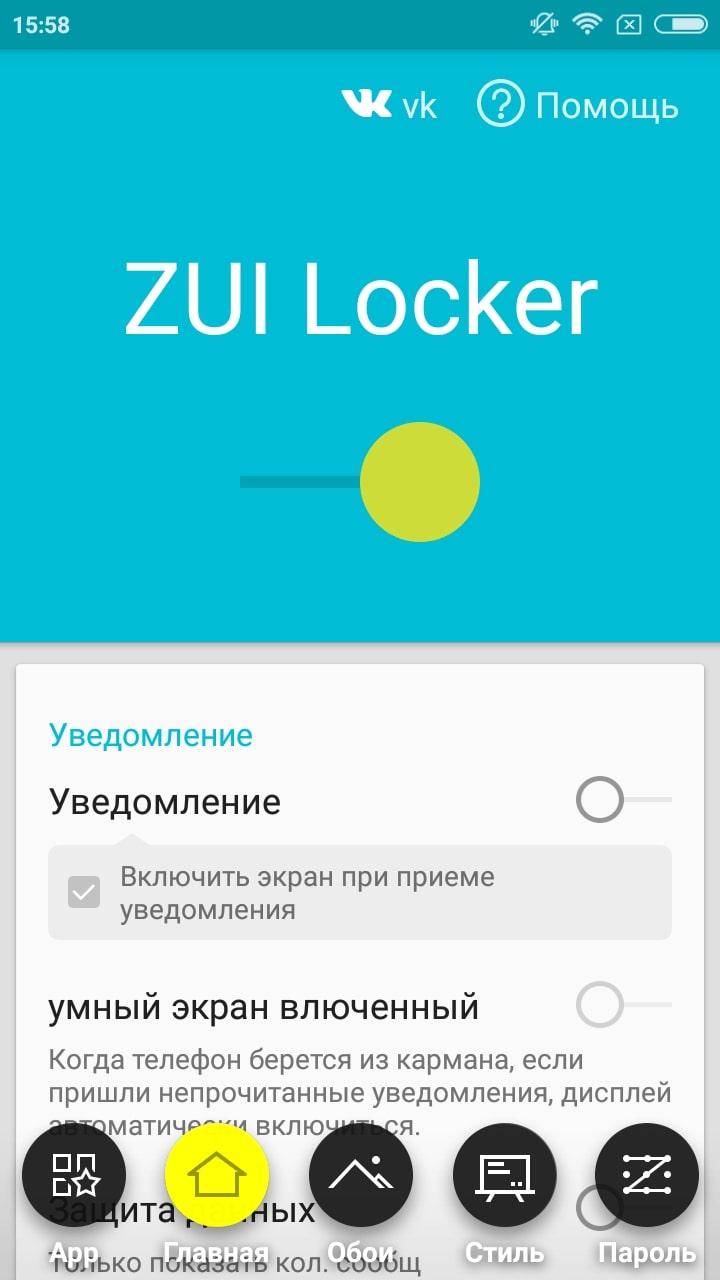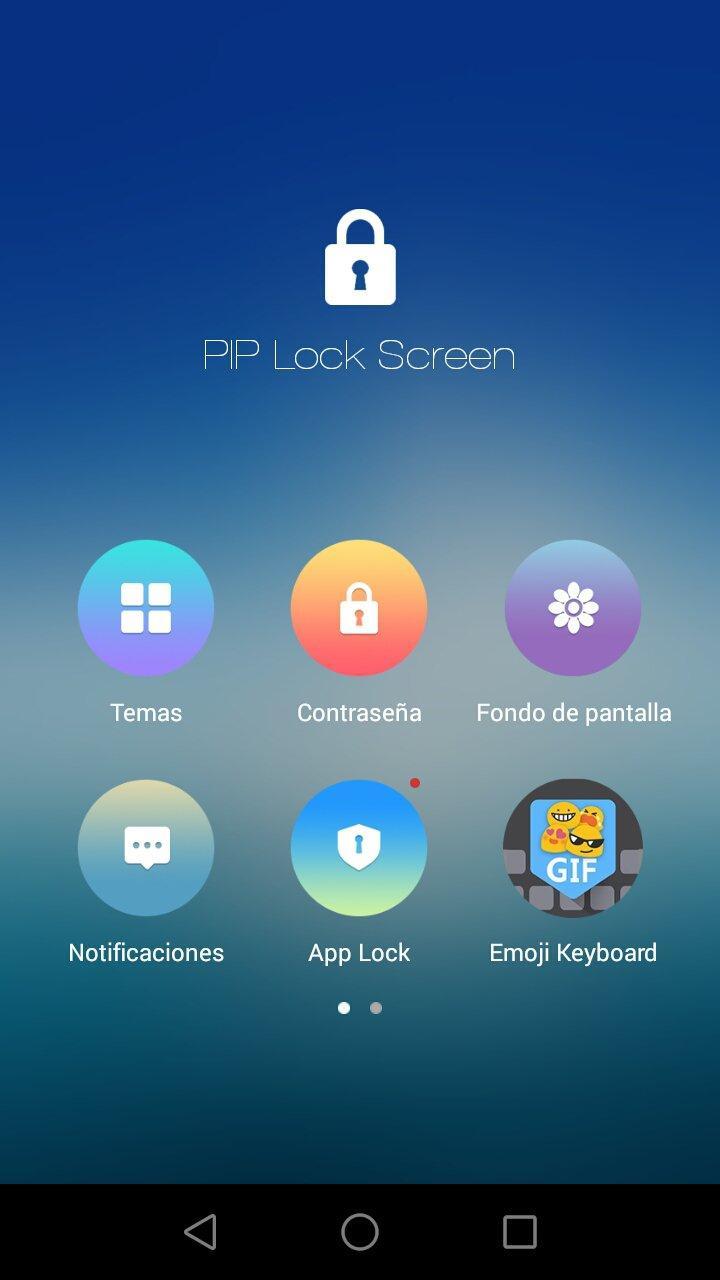- Локеры для Android. Бесплатные приложения для оформления экрана блокировки
- Блокировка экрана на андроид — инструкция по настройке
- Что такое блокировка дисплея на андроид и для чего она используется
- Варианты блокировки дисплея на Android
- Как настроить блокировку тачскрина на смартфоне
- Недостатки технологии
- Как отключить функцию блокировки тачскрина
- Сторонние приложения для блокировки экрана на андроид
- CM Locker
- Hi Locker
- Solo Locker
- Echo Notification Lockscreen
- Joy Locker
- ZUI Locker
- Go Locker
- Screen Lock
- Что делать, если не получается разблокировать экран на андроид
Локеры для Android. Бесплатные приложения для оформления экрана блокировки
Один из элементов мобильного интерфейса, с которым мы сталкиваемся каждый раз, когда достаем свой любимый гаджет, — это экран блокировки. У него несколько важных функций.
Прежде всего от надежности его работы зависит отсутствие ситуаций, подобных описанным в известном анекдоте про кота, который, обнюхав смартфон, сделал три звонка и десяток фотографий. Но экран блокировки — это еще и справочник, выдающий самую важную оперативную информацию без запуска отдельных приложений. Неслучайно на него выносят часы, панели управления медиаплеерами и другие подобные инструменты. Наконец, он выполняет и эстетическую функцию — все-таки приятно смотреть на экран с симпатичным и удобным дизайном, который можно подстроить под собственные вкусы.
Помимо стандартного экрана блокировки Android существует немало фирменных оболочек от крупных производителей мобильных устройств. Мы же рассмотрим специализированные бесплатные приложения, позволяющих получить действительно индивидуальное решение. Надо сказать, что такие программы достаточно серьезно вмешиваются в работу телефона, поэтому выбирать их для себя будем с оглядкой.
Начнем с приложения Locker Master. Это бесплатная платформа настройки экрана блокировки, которая не будет доставать вас рекламными баннерами или другими подобными неудобицами. Отличается большим разнообразием доступных вариантов оформления. По сути, это платформа для запуска отдельных, оформленных и настроенных по-своему оболочек экрана блокировки. Соответственно, настройки в Locker Master очень четко делятся на две группы. Первая — собственно настройки поведения приложения. Вторая группа – индивидуальные настройки отдельно установленных тем оформления.
Действительно важные глобальные настройки относятся к безопасности — выбору варианта разблокировки (пин-кодом или графическим ключом), а также демонстрации системных уведомлений. Locker Master позволяет четко указать те приложения, которым будет позволено выводить такие уведомления. Это очень удобно, поскольку не будет перегружать экран лишними сообщениями. Просто отключите в настройках ненужные приложения, оставив, например, только мессенджеры. Есть и еще один нюанс: Locker Master не выводит текст оповещений на экран блокировки. Это значит, что если кто-то возьмет ваш телефон в руки и включит его, то не сможет прочитать сообщения личного плана. Просмотреть уведомления целиком можно будет только в штатном режиме, разблокировав экран.
Все, что касается внешнего вида экрана блокировки, отдано на откуп разработчикам тем оформления. Каждая отдельная тема устанавливается как самостоятельное приложение, каких-либо дополнительных разрешений не требует. Они могут быть как бесплатные, так и коммерческие. Locker Master предлагает доступ к их каталогу. Есть возможности поиска по ключевому слову, просмотра новинок или тематических категорий.
Выбор действительно хороший — от строгих до мультяшных. Некоторые темы оформления имеют собственные дополнительные настройки, связанные с внешним видом их отдельных элементов. Установленные темы попадают в локальный каталог Locker Master, так что переключаться между ними можно легко и так часто, как вам захочется.
Для любой темы оформления Locker Master имеются две дополнительные боковые панели быстрого доступа, открывающиеся пролистыванием. На них можно разместить ярлыки часто используемых приложений. Весьма полезен такой быстрый доступ к прогнозу погоды, сканеру QR-кодов и фонарику.
В итоге получилось хорошее, функциональное приложение с гибким управлением внешним видом экрана блокировки. Пожаловаться можно разве что на необходимость каждую дополнительную мелочь скачивать и устанавливать через Google Play. Прямой аналог и конкурент Locker Master — приложение GO Locker. Оно также устроено как платформа для установки новых тем оформления и дополнительных модулей для экрана блокировки. Главная особенность программы — способность к тесной интеграции с оболочкой GO Launcher Ex. Впрочем, использовать потом именно лаунчер GO не обязательно, поскольку GO Locker в целом безразлично, какую оболочку показывать после разблокировки экрана смартфона.
В каталоге приложения — несколько сотен тем оформления. Список периодически пополняется. Платных решений здесь больше, чем в Locker Master, но и сторонники бесплатных тем оформления получат широкий выбор вариантов на любой вкус. Надо сказать, что разнообразие вариантов дизайна действительно очень велико. Темы отличаются не только фоновым рисунком и расположением элементов, но и поведением, анимацией, вариантами разблокировки. В общем, скучно не будет. Надо заметить, что в силу выбранной архитектуры отдельные темы для GO Locker требуют множества системных разрешений, разве что чуть меньше, чем сама оболочка.
Уведомления от сторонних приложений гарантированно выводятся только при использовании «умолчальной» темы оформления экрана блокировки. Кстати говоря, эта стартовая тема вполне хороша. Помимо автоматически сменяемых фоновых картинок она предлагает классические виджеты часов и погоды, а также дополнительный экран, открываемый пролистыванием. На нем находятся ярлыки быстрого доступа к разным полезным мелочам типа включения и отключения беспроводных интерфейсов, управления звуком телефона, а также к фонарику. Кроме того, на данный экран можно вынести ярлыки часто используемых приложений. Это особенно удобно, если вы постоянно обращаетесь к относительно небольшому устойчивому пулу программ и не привыкли забивать рабочие столы Android миллиардом ярлыков.
Если в качестве пароля вы выбрали графический ключ, GO Locker предложит выслать картинку с паролем на указанный вами почтовый ящик, дабы в случае чего можно было его легко вспомнить.
Когда хочется чего-то большего, чем «Press X to win», в нашем случае — чем тыкать кнопочки в каталоге, выбирая готовые темы, есть смысл поставить на свой смартфон приложение DIY Locker. Это конструктор, который предлагает самостоятельно выбрать внешний вид всех элементов экрана блокировки. Всего в настройках четыре вкладки, на которых последовательно определяется внешний вид будущего экрана блокировки. Можно выбрать фон экрана, взяв готовое изображение или просто поместив на него любую свою картинку — DIY Locker при необходимости поможет ее кадрировать и повернуть. Предлагается несколько типов виджетов. В отличие от конкурентов, данное приложение не пытается сделать из экрана блокировки информационный центр. Так что предлагаются только часы, а также милые мелочи в духе обратного отсчета до какого-либо значимого для вас события. Поддерживается выбор цвета и размера шрифта. Далее выбираем внешний вид кнопок ввода пароля — в этом качестве могут выступать как картинки из встроенного клипарта, так и произвольные фотографии. Возможна работа с цифровым пин-кодом и графическим ключом.
Источник
Блокировка экрана на андроид — инструкция по настройке
Разработчики смартфонов уделяют особое внимание блокировке их дисплея. Это полезная функция, которая может пригодиться пользователям при различных обстоятельствах. Важно, чтобы блокировка экрана работала корректно, без сбоев. У многих людей возникает вопрос, как заблокировать экран на андроиде. Ответ на него будет предоставлен в данной статье.
Что такое блокировка дисплея на андроид и для чего она используется
Блокировка тачскрина на смартфоне ограничивает доступ к устройству посторонним лицам. У данной функции существует несколько особенностей, каждая из которых заслуживает отдельного внимания:
- предотвращение случайных нажатий на экран во время переноса телефона в кармане. При этом человек обезопасит себя от многочисленных нажатий по дисплею, которые могут стать причиной поломки аппарата;
- невозможность сохранить информацию при сбросе настроек. Если смартфон попадёт в руки к злоумышленникам, то они смогут разблокировать его только путём полного форматирования данных;
- предотвращает возможность несанкционированного доступа близких друзей или родственников.
Дисплей смартфона в заблокированном состоянии
Обратите внимание! Функция блокировки экрана полезна и для людей, у которых есть маленькие дети.
Варианты блокировки дисплея на Android
Существует несколько распространённых вариантов, позволяющих заблокировать экран мобильника:
- отсутствие блокировки. Предполагает проведение по дисплею снизу-вверх для перехода на главный экран. Данный вариант не обеспечивает защиту устройства;
- использование графического ключа. Представляет собой схематичный рисунок (своего рода шифрование), который пользователь вычерчивает на дисплее гаджета, чтобы получить доступ к его рабочему столу;
- PIN-код. Считается одним из самых надёжных способов блокировки экрана, предполагает введение цифр количеством от четырёх штук;
- пароль. Аналогичен предыдущему методу, однако наряду с цифрами можно использовать и буквы;
- автоматическая блокировка. Эта функция появилась на новых версиях OC Android. В этом случае телефон автоматически блокируется при наличии определённых условиях, например, в помещении или на улице;
- сканер отпечатков. В этом случае, чтобы разблокировать телефон, человеку придётся поднести свой палец, зарегистрированный заранее, к сканеру;
- использование фронтальной камеры. На некоторых гаджетах есть возможность разблокировки по лицу. Для этой цели достаточно посмотреть во фронтальную камеру.
Использование графического ключа для разблокировки телефона андроид
Как настроить блокировку тачскрина на смартфоне
С поставленной задачей сможет справиться любой человек. Для этого нужно воспользоваться простым алгоритмом:
- Зайти в настройки девайса.
- Перейти в параметр «Безопасность». На некоторых версиях андроид такой пункт может отсутствовать. Тогда необходимо выбрать раздел «Защита и местоположение».
- Зайти в пункт «Безопасность экрана».
- Включить подходящий тип блокировки. Далее на дисплее появятся подсказки, которым нужно следовать.
- Использовать возможности блокировки: включение при нажатии кнопки, появление текста на экране и т. д.
Недостатки технологии
Данная функция имеет свои отрицательные стороны, которые вынуждают некоторых пользователей отказываться от её использования:
- затрата времени. Вводить каждый раз пин-код или пароль неудобно, и эта процедура занимает немало времени;
- невозможность разблокировки. При определённых условиях получить доступ к смартфону проблематично, например, на морозе или в перчатках. На многих девайсах присутствует режим «В перчатках»;
- ненадёжность некоторых способов. К таковым относится разблокировка телефона по лицу, а также ввод графического ключа, который не так сложно подобрать. Данным обстоятельством могут воспользоваться посторонние люди или злоумышленники;
- сбои и зависания.
Важно! После нескольких неудачных попыток ввести пароль происходит автоматическая блокировка устройства.
Параметры экрана блокировки
Как отключить функцию блокировки тачскрина
Для осуществления данной процедуры необходимо выполнить ряд простых действий:
- Зайти в настройки смартфона.
- Перейти во вкладку «Защита и безопасность».
- Выбрать параметр «Безопасность экрана».
- Выбрать пункт «Снятие блокировки». После этого пользователю придётся ввести существующий код.
Сторонние приложения для блокировки экрана на андроид
В Интернете существует огромное количество программ, позволяющих настроить блокировку тачскрина на телефоне в минимально короткие сроки. Далее речь пойдёт о самых распространённых и эффективных из них.
CM Locker
Данный софт можно скачать бесплатно, воспользовавшись Google Play Market. Приложение обладает следующими отличительными особенностями:
- расширенный функционал;
- простой и понятный интерфейс;
- наличие русского перевода;
- возможность очистки ОЗУ смартфона;
- наличие подсказок. Их показ можно запретить;
- звуки приветствия при разблокировке тачскрина;
- возможность выбора направления для разблокировки дисплея;
- функция «Прогноз погоды».
Обратите внимание! Благодаря CM Locker пользователь может менять цвет оформления экрана, а также выбирать способы его блокировки.
Интерфейс приложения CM Locker
Hi Locker
С помощью данного приложения можно не только ограничить доступ к смартфону, но и заблокировать некоторые программы, установленные на нём. Из преимуществ софта выделяют следующие моменты:
- наличие системы уведомлений;
- дополнительные виджеты, которые можно установить на рабочий стол андроида;
- вывод радио и музыки на внешний экран. Таким образом пользователю не нужно будет разблокировать смартфон, чтобы сменить музыкальную композицию;
- возможность вывода программ, которыми человек часто пользуется, на внешний экран. При этом нужный софт можно будет быстро открыть без дополнительных манипуляций.
Solo Locker
Эта программа популярна среди пользователей Android-устройств. Данное обстоятельство объясняется следующими причинами:
- большое количество обоев для оформления дисплея;
- возможность настроить дизайн телефона. Например, с помощью Solo Locker можно поменять шрифт надписей на телефоне, выбрать подходящий цвет, изменить размер значков, добавить новые виджеты и т. д.;
- когда аккумулятор практически разрядился, то приложение высылает соответствующее уведомление для пользователя.
Обратите внимание! Софт также присылает уведомление о попытках несанкционированного доступа.
Программа Solo Locker для android
Echo Notification Lockscreen
Очередное приложение, которое предоставляет дополнительные возможности блокировки экрана на андроиде.
Оно обладает следующими преимуществами:
- минимальный расход заряда батареи;
- возможность отключить экран смартфона на определённое время, которое задаёт пользователь;
- возможность регулировать подсветку телефона, если таковая имеется;
- вывод музыкального проигрывателя и радио на экран блокировки;
- софт присылает уведомления о работе мессенджеров;
- есть функция «Родительский контроль»;
- необходимо касание для разблокировки.
Joy Locker
У данного софта есть демонстрационная версия, которую можно скачать бесплатно с Google Play, однако она обладает ограниченным функционалом.
Обратите внимание! Joy Locker чаще всего используется на более ранних версиях OC Android.
Прога имеет следующие достоинства:
- простой, понятный и удобный в использовании интерфейс;
- отсутствие рекламы;
- возможность использования двух методов разблокировки дисплея одновременно;
- можно отключить SMS-оповещения, которые появляются на экране блокировки;
- наличие верхней шторки, через которую пользователь получает доступ к Wi-Fi, фонарику, Bluetooth и другим инструментам. Данную функцию также можно убрать.
К сведению! Joy Locker предоставляет сведения о погоде в конкретном регионе.
ZUI Locker
По мнению многих пользователей, это самое эффективное программное обеспечение для блокировки экрана у телефона. Отличительными особенностями софта считаются:
- наличие живых обоев;
- предотвращение от случайных нажатий;
- возможность включения экрана двойным тапом по экрану Android;
- присутствуют подсказки и инструкции по использованию;
- возможность занесения приложения в чёрный список;
- активация нескольких вариантов разблокировки дисплея;
- отсутствие режима разблокировки «Графический ключ».
Приложение ZUI Locker
Go Locker
Утилита, которая отлично справляется с задачей блокировки дисплея. Имеет несколько особенностей, которые вынуждают пользователей отдать предпочтение именно этому софту:
- наличие нескольких фонов: тёмный, светлый, прозрачный;
- возможность использовать горячие клавиши, с помощью которых можно запустить любое приложение в кратчайшие сроки;
- простой и удобный интерфейс;
- функция жестов, которые позволяют разблокировать тачскрин;
- просмотр уведомлений;
- предусмотрена разблокировка экрана двойным тапом для андроид.
Screen Lock
Отличается простотой установки. С дальнейшим использованием также не должно возникнуть проблем. Приложение обладает следующими особенностями:
- не требует авторизации пользователя;
- доступно на Гугл Плей Маркет, скачивается на бесплатной основе. Screen Lock может работать в разных режимах в зависимости от потребностей пользователя;
- может работать на смартфонах с версией Android 2.0;
- возможность заблокировать экран несколькими методами;
- можно поставить звуки приветствия при входе на рабочий стол. При необходимости их можно снять;
- возможность смены шрифта и иконок приложений;
- малое энергопотребление. Заряд аккумулятора практически не расходуется;
- встроенный блокировщик рекламы;
- блокировка ненужных СМС-оповещений;
- присутствует скрытый таймер.
Приложение Screen Lock
Что делать, если не получается разблокировать экран на андроид
Это частая проблема смартфонов, работающих на операционной системе андроид. Что делать, если не разблокируется экран телефона Android? Есть несколько способов её устранения:
- сбросить настройки девайса до заводских. Самый действенный способ, который гарантировано приведёт к положительному результату. Однако при этом вся информация с телефона удалится. Поэтому во избежание неприятных последствий важно создать резервные копии файлов, воспользовавшись аккаунтом Google;
- использование сторонних программ. Для этой цели нужен компьютер, на который устанавливается необходимый софт;
- ввести ключ методом подбора. Самый неэффективный способ решения поставленной задачи. Используется, когда пользователь забыл свой пароль для разблокировки устройства;
- перепрошивка девайса. Не рекомендуется выполнять самостоятельно во избежание неприятных последствий.
Важно! Для блокировки дисплея рекомендуется подбирать PIN-код, который не будет забыт.
Блокировка экрана на андроид — надёжный способ защитить личные данные от несанкционированного доступа. Главное — выбрать подходящий вариант, чтобы потом не забыть пароль.
Источник